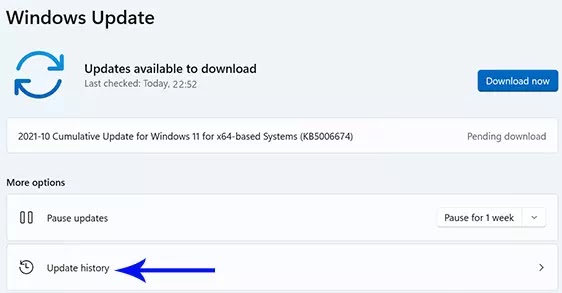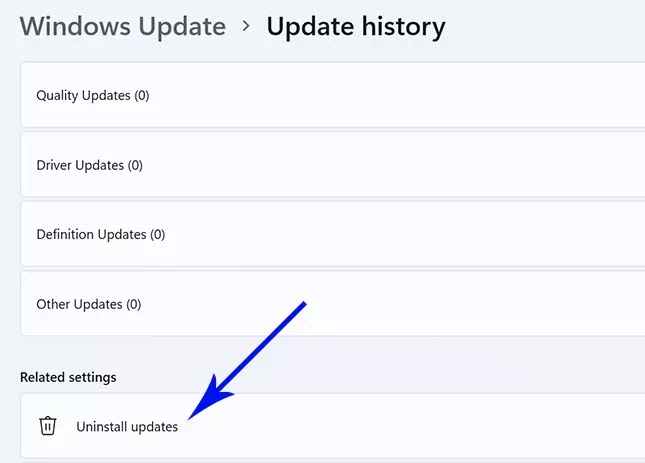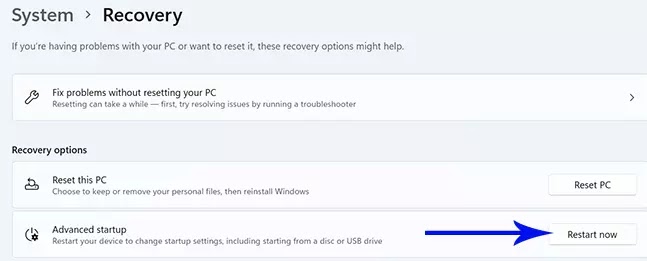Cara Menghapus Instalasi Pembaruan Windows 11
Artikel Tulisan Samsul ini akan membahas cara menghapus instalasi pembaruan Windows 11 serta membatalkan semua perubahan yang dibuat pada komputer kamu. Di Windows 11, kamu mendapatkan duajenis pembaruan: build dan pembaruan reguler. Build adalah pembaruan besar yang menghadirkan fitur baru dan perubahan tampilan. Pembaruan reguler, di sisi lain, menambal bug dan kerentanan. Kamu dapat menghapus kedua jenis pembaruan ini jika kamu menemukannya bermasalah di PC Windows 11 kamu.
Hapus instalasi Pembaruan pada Windows 11
Menghapus pembaruan reguler (juga dikenal sebagai pembaruan kumulatif) mudah dilakukan di Windows 11. Kamu hanya perlu memilih pembaruan yang akan dihapus di pengaturan dan itu akan dihapus.
Untuk memulai, buka aplikasi Settings di PC kamu. Lakukan ini dengan menekan Windows+I secara bersamaan.
Di pengaturan, dari bilah sisi kiri, pilih Windows Update.
Pada halaman Windows Update, klik Update history.
Di menu Update history, dari bagian Related settings, pilih Uninstall updates.
Kamu sekarang akan melihat daftar pembaruan yang diinstal pada PC kamu. Untuk menghapus pembaruan, pilih daftar dan kemudian klik Uninstall dibagian atas.
Prompt Uninstall an update akan muncul. klik Yes diprompt ini untuk melanjutkan.
Dan Windows 11 akan mulai menghapus pembaruan yang dipilih dari PC kamu. Setelah selesai, kamuakan siap.
Jika kamu memutuskan membatalkan pembaruan saja tidak cukup, jangan lupa untuk menurunkan versi ke Windows 10.
Copot pemasangan Build di Windows 11
Kamu dapat mencopot pemasangan seperti pembaruan biasa, tetapi ada masalah. Kamu hanya dapat menghapus build dalam waktu 10 hari setelah menginstalnya. Jika sudah lebih dari 10 hari, kamu tidak dapat memutar kembali build. Dalam hal ini, kamu harus menginstal ulang Windows 11 atau memulihkan cadangan sistem lengkap di komputer kamu jika kamu masih ingin kembali.
CATATAN : Saat kamu mencopot pemasangan, file pribadi kamu tidak di hapus. Tetapi setiap perubahan yang dibuat pada aplikasi dan pengaturan kamu sejak pembaruan terbaru akan di hapus.
Untuk menghapus build yang telah diinstal dalam 10 hari terakhir, buka aplikasi Settings di PC kamu. Lakukan ini dengan menekan Windows+I di keyboard kamu.
Pada layar pengaturan, di bilah sisi kiri, klik System.
Gulir ke bawah halaman System dan klik Recovery.
Pada layar Recovery, di samping Advanced startup, klik Restart now.
Kamu akan melihat pesan ‘We’ll restart your device so save your work’. Di prompt ini, klik Restart now untuk me-restart PC kamu.
TIPS : Pastikan kamu menyimpan semua pekerjaan kamu sebelum memulai ini.
Saat PC kamu melakukan booting kembali, kamu akan melihat layar ‘Choose an Option’. Dari sini, buka Troubleshoot > Advanced Options > Uninstall Updates > Uninstall Latest Features Update.
Di sana, klik Uninstall Features Update dan Windows 11 akan menghapus build terbaru yang terinstal di PC kamu.
Jika kamu menemukan masalah tetap ada bahkan setelah mencopot pemasangan pembaruan dan build, pertimbangkan untuk me-reboot PC kamu ke mode aman dan pecahkan masalah di sana.
Itulah Cara Menghapus Instalasi Pembaruan Windows 11. Semoga bermanfaat